Tous les sujets
- Conseils pour Outils d'IA
-
- Conseils pour Améliorateur Vidéo IA
- Conseils pour Améliorateur Image IA
- Conseils pour Créateur de Miniatures IA
- Conseils pour Générateur de sous-titres IA
- Conseils pour Traducteur de Sous-titres IA
- Conseils pour Détection de Scène
- Conseils pour Générateur de Scripts IA
- Conseils pour Vidéo IA
- Conseils pour Image IA
- Conseils pour Text to Speech
- Utilisateurs de caméra
- Photographes
- Cinéphiles
- Passionnés de voyage
- Utilisateurs éducatifs
- Plus de solutions
Comment éditer la vidéo mpeg avec facilité
par Pierre Dubois • 2025-07-08 14:33:15 • Solutions éprouvées
Pour paramétrer et personnaliser vos fichiers MPEG en haute qualité et avec les fonctionnalités souhaitées, le choix du bon outil est très important. À l'aide d'un bon programme d'édition, vous pouvez ajouter des effets, enlever des pièces indésirables et éditer vos fichiers de plusieurs autres manières. Pour gagner du temps à la recherche, nous avons sélectionné les meilleurs outils pour modifier MPEG.
- Partie 1. Comment éditer la vidéo MPEG sans tracas
- Partie 2. 3 éditeurs MPG utiles pour Windows et Mac
- Partie 3. 3 Éditeurs MPEG Gratuits en ligne Faciliter l'édition de fichiers MPGp
Partie 1. Comment éditer la vidéo MPEG sans tracas
Car la vidéo édition du débutant peut être une tâche difficile, et ici, sélectionnez les bons outils pour devenir important pour le rendre sans tracas. Nous recommandons Wondershare UniConverter comme l'outil le plus polyvalent et le plus riche en fonctionnalités qui vous aidera à l'édition de votre fichiers rapidement et facilement. À l'appui de plus de 1000 formats, votre MPEG, aussi bien que tous les autres fichiers, peuvent être personnalisés en qualité sans perte à l'aide du logiciel. Le format cible, aussi bien que la qualité des fichiers traités, peuvent aussi être sélectionnés. Les fonctionnalités additionnelles incluent la gravure du DVD, le transfert, le téléchargement vidéo, etc.
Wondershare UniConverter - Meilleur convertisseur vidéo pour Mac/Windows
-
Il prend en charge toutes les fonctionnalités d'édition clés comme le rognage, le découpage, l'ajout d'effets, le réglage du volume, etc.
-
Prise en charge de plus de 1000 formats.
-
Montage vidéo en qualité sans perte.
-
Se charge d'un large éventail de fonctionnalités additionnelles comme la conversion, le téléchargement, la compression, l’enregistrement, la gravure de DVD, et d’autres.
-
Systèmes d'exploitation supportés : Windows 10/8/7/XP/Vista, macOS 11 Big Sur, 10.15 (Catalina), 10.14, 10.13, 10.12, 10.11, 10.10, 10.9, 10.8, 10.7.
Étapes pour l'édition de la vidéo MPEG à l'aide de Wondershare UniConverter :
Étape 1 Lancez l'éditeur MPG Wondershare et sélectionnez la fonction d'édition.
Ouvrez le logiciel de votre système et sélectionnez l'option Éditeur vidéo dans le panneau de gauche à l'interface principale. La liste des fonctions audio apparaîtra sur le côté droit: trim, watermatk , crop , effect , sous-titre, audio. Choisissez les fonctions souhaitées.
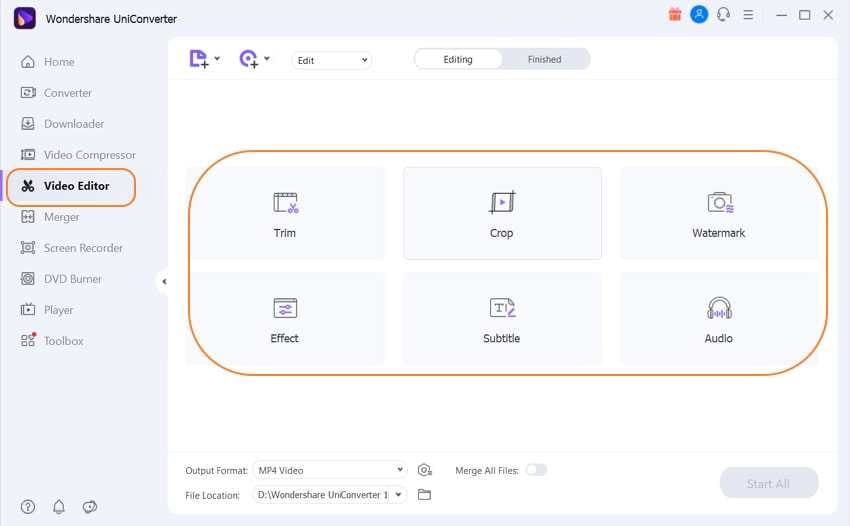
Étape 2 Éditez les fichiers MPG.
1. Découpez la vidéo
Clique sur l'option Garniture, et à partir de l'explorateur de fichiers, sélectionnez la vidéo MPEG à éditer. Le fichier sera ajouté à la fenêtre de découpage. Vous pouvez maintenant choisir de couper le début ou la fin du fichier ou d'enlever les parties centrales.
Bougez leglissière sur la vidéo, ou vous pouvez aussi écrire l'heure exacte sur l'icône du curseur. Faites un clic sur Couper et la partie sélectionnée sera sauvegardée en tant que Segment 1. De même, plusieurs segments de la vidéo peuvent être créés. Ensuite, sélectionnez le segment que vous voulez enlever et cliquez sur le Coupericon Enfin, quand tous les segments inutiles sont enlevés, cliquez sur le bouton OK qui sauvegardera le fichier nouvellement modifié dans l'interface du logiciel.
Si vous voulez fusionner tous les segments restants en un seul fichier, cochez la case à Rassembler en un fichier option dans la fenêtre de rognage.
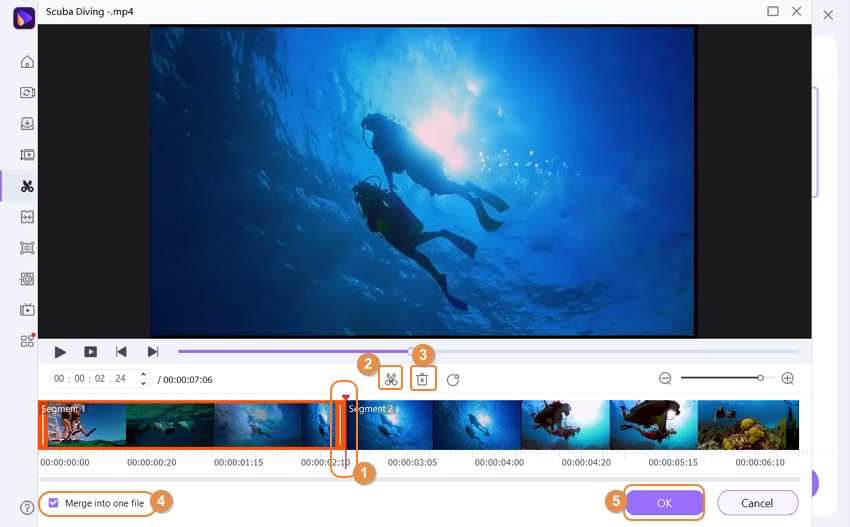
2. Recadrer la vidéo
Cliquez sur le bouton Recadrer et le logiciel vous amènera à la fenêtre du navigateur de fichiers à partir de laquelle vous pourrez ajouter la vidéo MPEG à éditer. Une fois le fichier ajouté, il s'ouvre dans la fenêtre de rognage. Vous pouvez maintenant rogner la vidéo en déplaçant les bordures dans la fenêtre d'aperçu d'origine. L'icône centrale peut être utilisée pour déplacer le cadre entier. Alternativement, vous pouvez aussi rogner le fichier en spécifiant la taille de la zone. Choisissez de conserver le format d'origine ou sélectionnez l'une des options disponibles. La fenêtre Aperçu de la sortie affichera le fichier tel qu'il apparaîtra après l'application des modifications. Cliquez sur OK pour la confirmation des modifications.
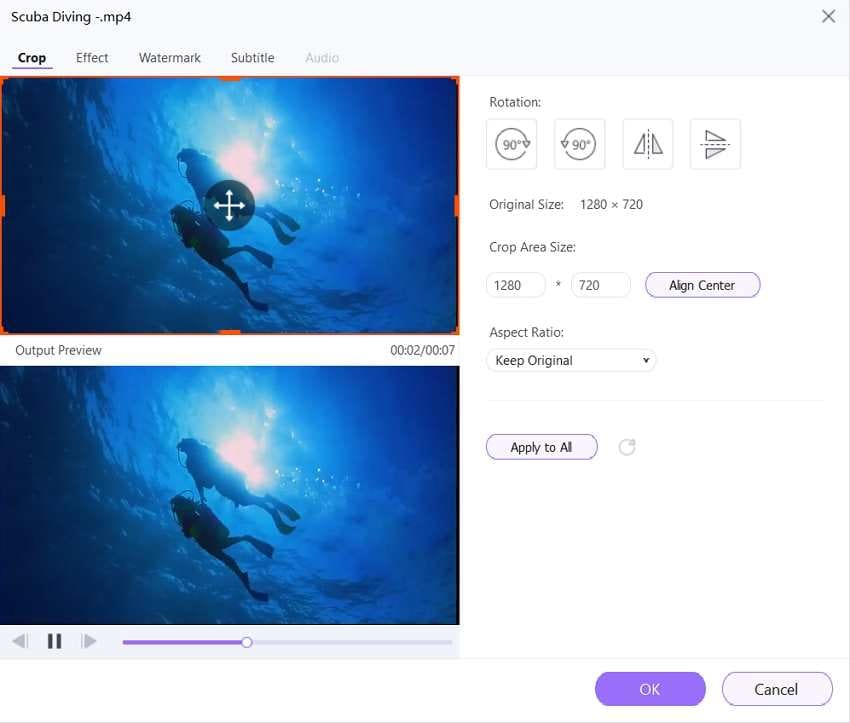
3. Ajouter un effet
Cliquez sur l'option Effet et sélectionnez le fichier qui doit être édité. Le fichier s'ouvre alors dans la fenêtre Effet. Ici, vous pouvez changer la luminosité, le contraste et la saturation du fichier. Vous pouvez désentrelacer si nécessaire et aussi améliorer la vidéo. Plusieurs filtres sont aussi disponibles et peuvent être sélectionnés pour modifier l'aspect et l'apparence. Cliquez sur le bouton OK pour la confirmation les modifications.
De même, vous pouvez utiliser les onglets Filigrane, Sous-titre et Audio de l'interface pour faire les changements associées.
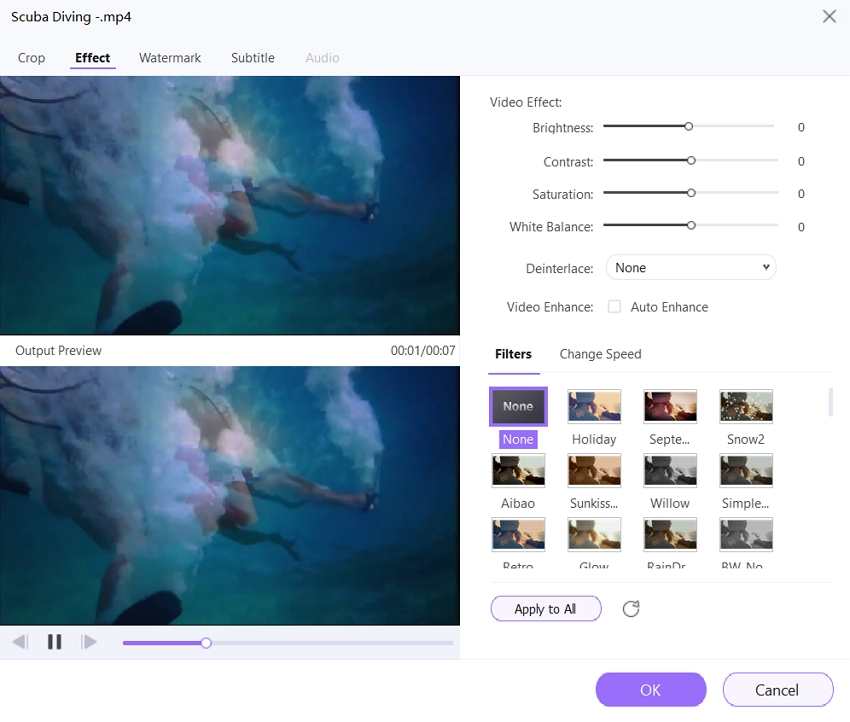
Note : En plus de l'éditeur vidéo, vous pouvez même choisir d'éditer vos fichiers à partir de l'onglet Convertisseur. Pour faire cela, ajoutez les fichiers dans l'onglet Convertisseur vidéo et choisissez les icônes d'édition présentes sous l'image miniature du fichier ajouté.
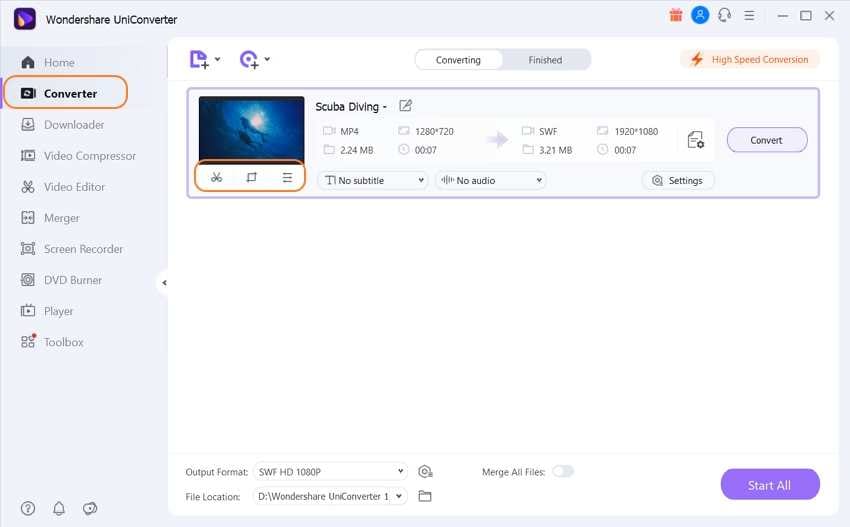
Étape 3 Choisissez le format cible et traitez les fichiers.
Une fois l’édition terminée, les fichiers apparaissent sur l’interface. Dans l'onglet Format de sortie, sélectionnez le format cible souhaité et la qualité. Cliquez sur le bouton Démarrer tout pour traiter les fichiers ajoutés.
Après l'achèvement, vérifiez les fichiers sur votre système à partir du dossier sélectionné au lieu du fichier lorsque vous êtes sur l'interface à partir de l'onglet Terminé.
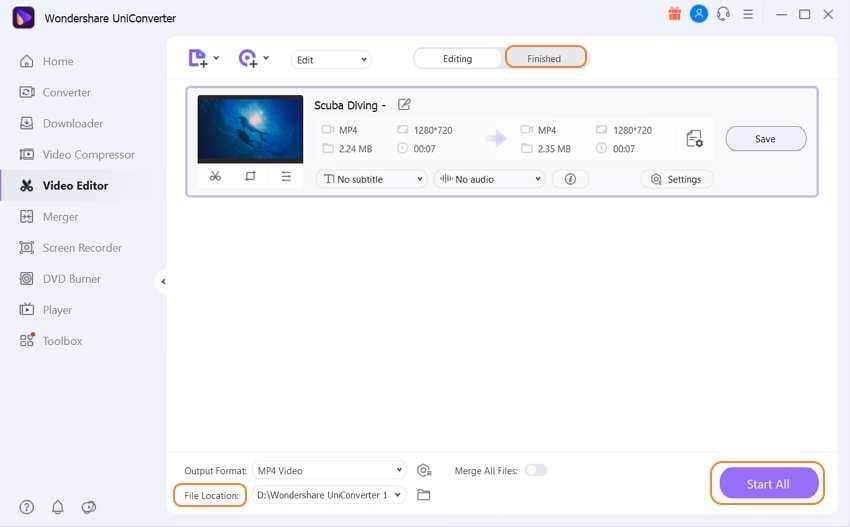
Wondershare works as an excellent MPG Video Editor that allows customizing files in different ways.
Partie 2. 3 éditeurs MPG utiles pour Windows et Mac
Plusieurs autres outils d'édition fonctionnant sur vos systèmes Windows et Mac sont également disponibles. Un résumé de ces éditeurs utiles est donné ci-dessous.
1. Any Video Converter Freeware
C'est un outil freeware qui est disponible pour téléchargement sur Windows et Mac et se charge de toutes les fonctionnalités d'édition de base. En plus, le logiciel vous permet aussi de faire la conversion des formats de fichiers, le téléchargement des vidéos YouTube et la gravure des DVD. Sans publicité, logiciel espion ou malware, le logiciel vous permet d'éditer vos fichiers MPEG et d'autres fichiers grâce à des fonctions comme le découpage, le rognage, la rotation, la jonction de plusieurs vidéos, l'ajout de sous-titres, l'ajout de filigranes, des effets spéciaux, et plus encore.
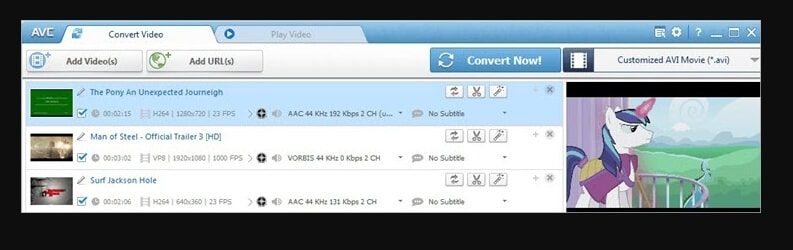
Avantages :
- Il se charge de plus de 100 formats d'entrée et 160 formats de sortie.
- Prise en charge d’un large éventail de fonctionnalités d’édition.
- C'est un outil freeware sans publicités, logiciels malveillants ou logiciels espions.
Inconvénients :
- Essaie d'installer des logiciels additionnels durant la configuration.
- Le traitement des dossiers prend du temps.
2. AVS Video Editor
Disponible en téléchargement sur votre système Windows, ce logiciel d'édition vous permet de découper, diviser, fusionner, mélanger, ajouter des menus, ajouter des sous-titres et réaliser une foule d'autres fonctions d'édition. Tous les formats vidéo clés tels que MPEG, AVI, VOB, MKV et autres sont pris en charge par l'outil. Les fichiers sont traités à une bonne vitesse et il y a aussi des options pour enregistrer une vidéo, créer un diaporama, créer un DVD, partager des vidéos et créer un disque Blu-ray.
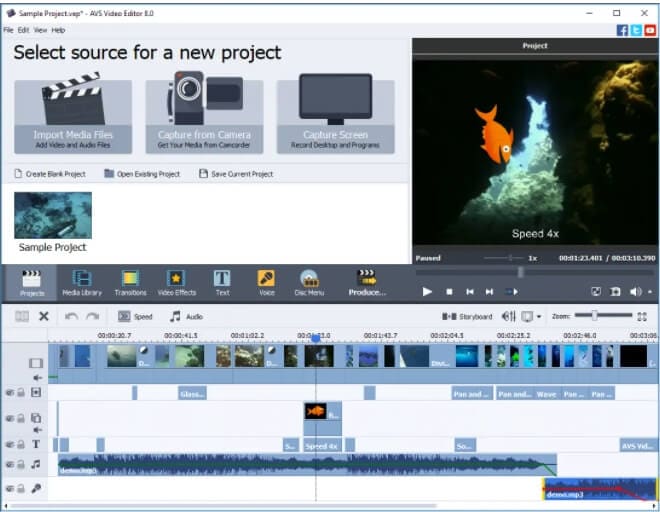
Avantages :
- Prise en charge de tous les formats couramment utilisés à des objectifs d'édition.
- Il permet d’éditer des fichiers à l'aide d'une variété de fonctionnalités.
- Prise en charge multilingue.
Inconvénients :
- Pas de prise en charge Mac.
- Il ne se charge pas des fonctions avancées comme l'ajout de narrations audio ou textuelles.
3. Mini Tool Movie Maker
C'est 'un outil de création et d'édition vidéo pratique et gratuit, disponible en téléchargement sur le système Windows. Il y a plusieurs modèles disponibles à l'aide desquels des clips et des vidéos intéressants peuvent être créés en une minute. À l'aide du programme, vous pouvez couper, faire pivoter, modifier la vitesse, diviser et effectuer plusieurs autres fonctions d'édition. Les fonctions d'édition audio sont aussi prises en charge par le logiciel.
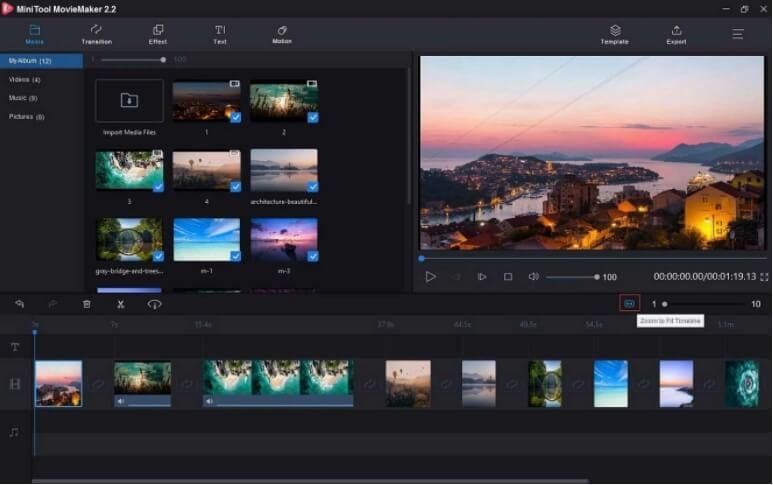
Avantages :
- Logiciel gratuit à utiliser sans aucune publicité.
- Il n'y a pas de filigrane sur les fichiers édités.
- Cet éditeur MPEG gratuit est livré avec des modèles intéressants.
Inconvénients :
- Il n'a pas de support pour les systèmes Mac.
Partie 3. 3 Éditeurs MPEG Gratuits en ligne Faciliter l'édition de fichiers MPGp
Lorsque vous avez besoin d'éditer vos fichiers MPEG avec quelques fonctions de base et que vous recherchez des options gratuites, les outils en ligne fonctionnent mieux. Ces programmes peuvent fonctionner directement à partir de la fenêtre de votre navigateur sans le besoin d'être installé ou d'enregistrer un logiciel. Certains des programmes populaires de cette catégorie sont répertoriés ci-dessous.
1. Media.io
Avec cet outil en ligne populaire, votre MPEG, ainsi que d'autres fichiers au format clé, peuvent être modifiés avec la prise en charge de fonctionnalités de base telles que le recadrage, la rotation, le retournement, la mise en miroir, etc. Le programme vous permet également de choisir le format du fichier de sortie et la résolution. L’interface est simple et conviviale avec un traitement rapide.
![]()
Avantages :
- Windows et Mac pris en charge.
- Les fichiers traités n'ont pas de filigrane.
- Éditez des fichiers avec des fonctionnalités décentes.
Inconvénients :
- Dépendance à Internet.
2. Online Video Cutter
Avec cet outil en ligne gratuit, vous pouvez éditer vos fichiers MPEG et autres jusqu'à 500 Mo avec une qualité décente. Le programme vous permet de couper, recadrer, faire pivoter et rogner les fichiers ajoutés. Les fichiers peuvent être ajoutés à partir du système, de Google Drive ou de Dropbox.
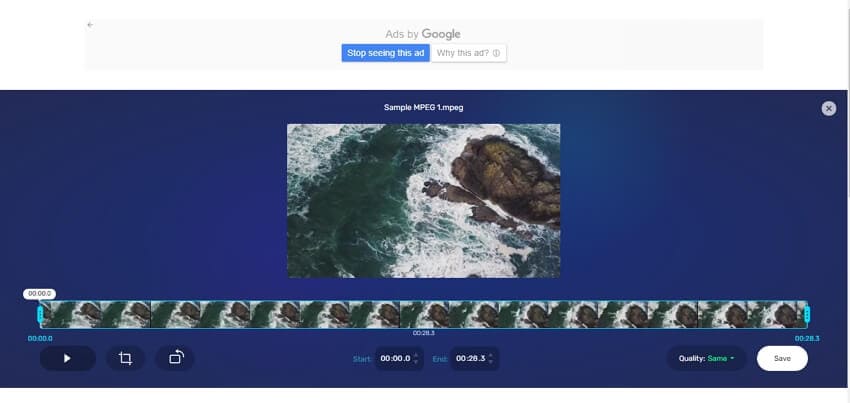
Avantages :
- Ajoutez des fichiers locaux et en ligne.
- Interface utilisateur simple.
- La qualité du fichier de sortie peut être sélectionnée.
Inconvénients :
- La limite de taille de fichier maximale est de 500 Mo.
- Le téléchargement de fichiers prend du temps.
3. Video2Edit
Il s'agit d'un outil d'édition en ligne riche en fonctionnalités qui vous permet de faire pivoter, couper et compresser les fichiers. Les fonctionnalités d'édition audio telles que la suppression de l'audio, la modification des codecs, l'amélioration de la qualité audio, etc. sont également prises en charge. Les fichiers à éditer peuvent être ajoutés depuis votre système, Google Drive ou Dropbox.
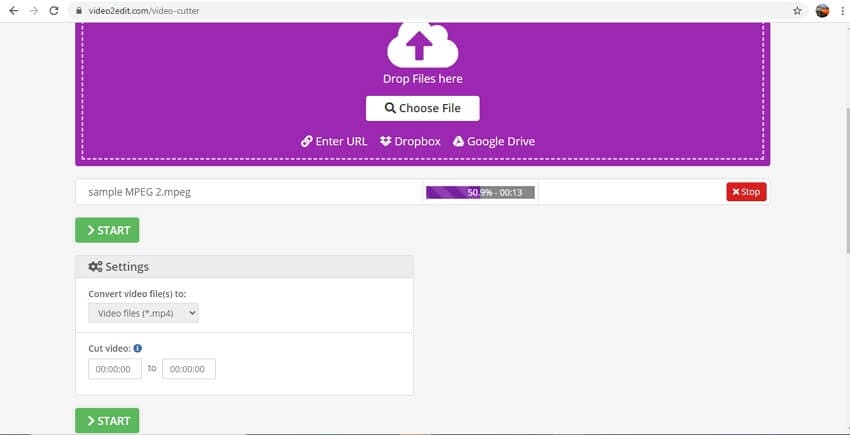
Avantages :
- Ajoutez des fichiers de stockage locaux et cloud.
- Sélectionnez le format de sortie selon vos besoins.
- Interface simple et conviviale.
Inconvénients :
- Il a des fonctionnalités d'édition limitées.
- Plusieurs fonctions d'édition ne peuvent pas être utilisées à la fois.
Éditez vos vidéos MPEG pour la création des fichiers intéressants à l'aide de l'un des outils mentionnés ci-dessus. Pour une excellente édition avec des fonctionnalités additionnelles comme la conversion, le transfert, le téléchargement et autres, Wondershare UniConverter est le meilleur outil.
Votre boîte à outils vidéo complète

Pierre Dubois
staff Éditeur